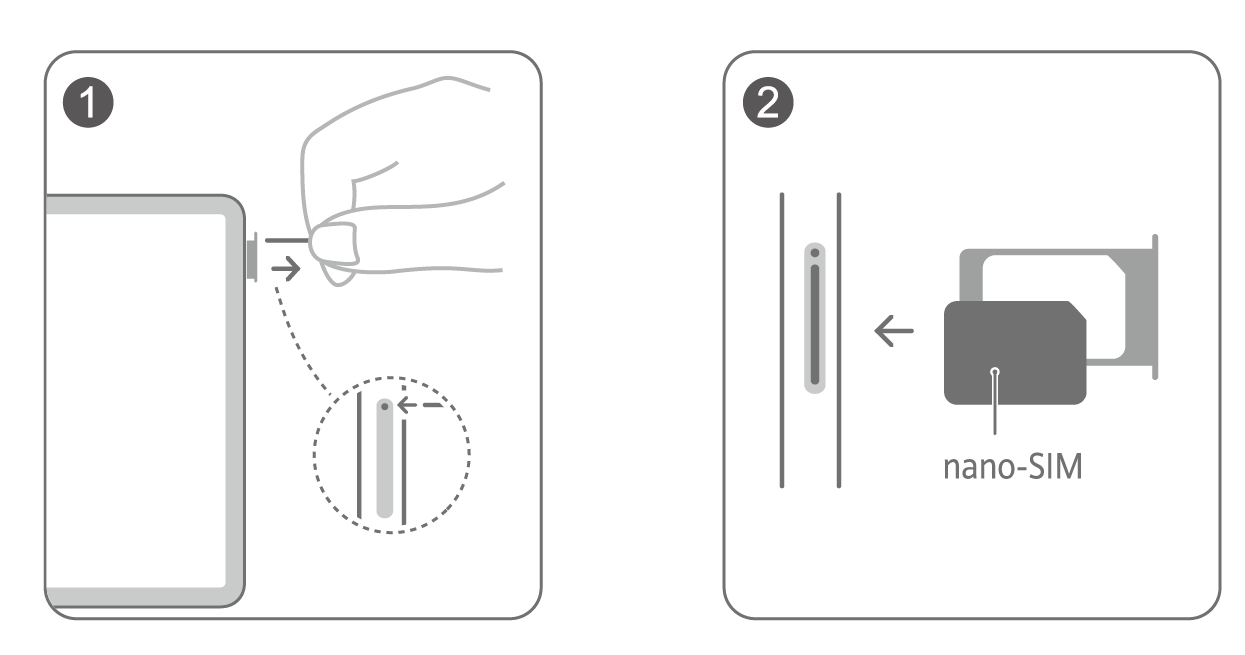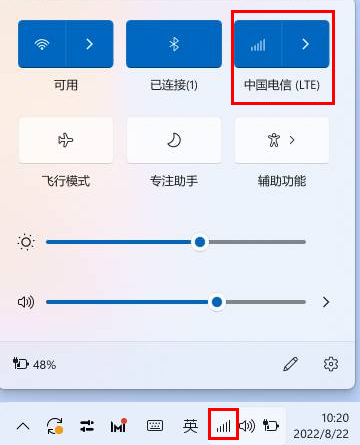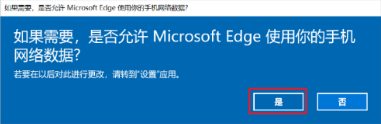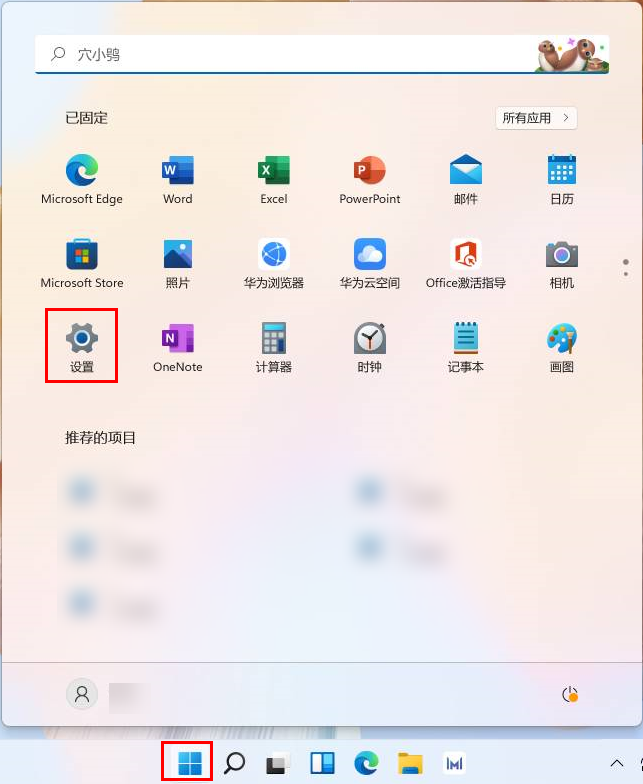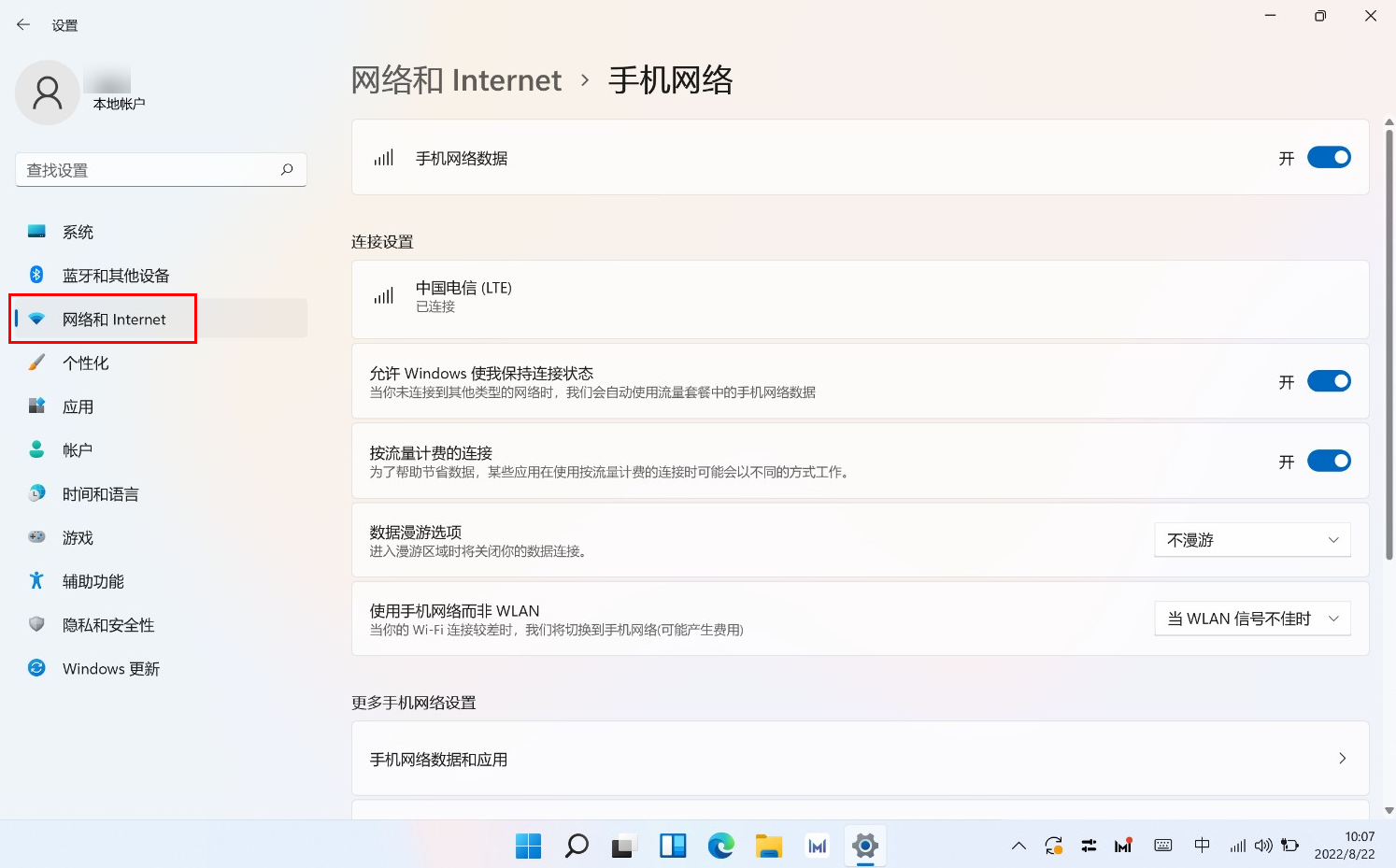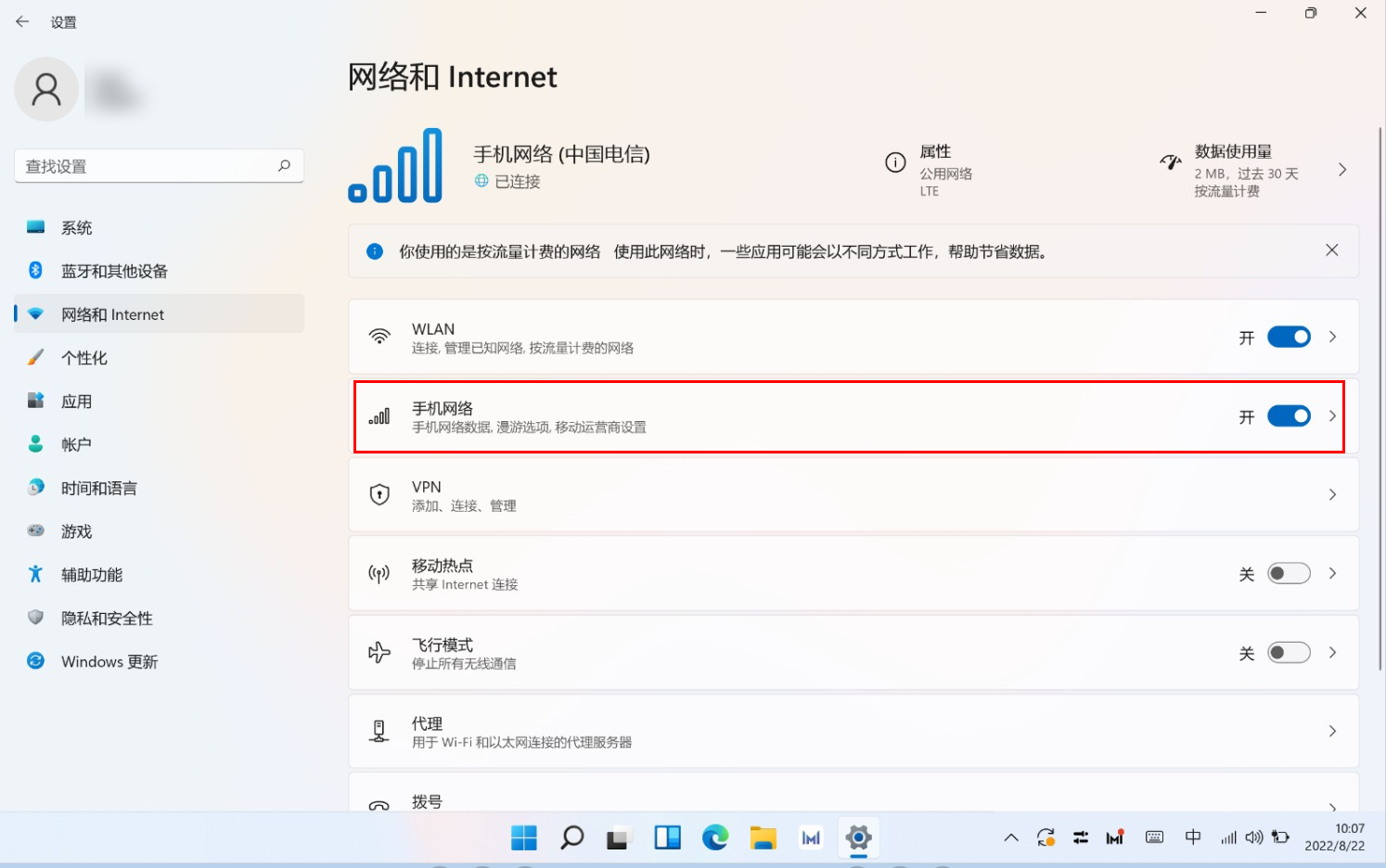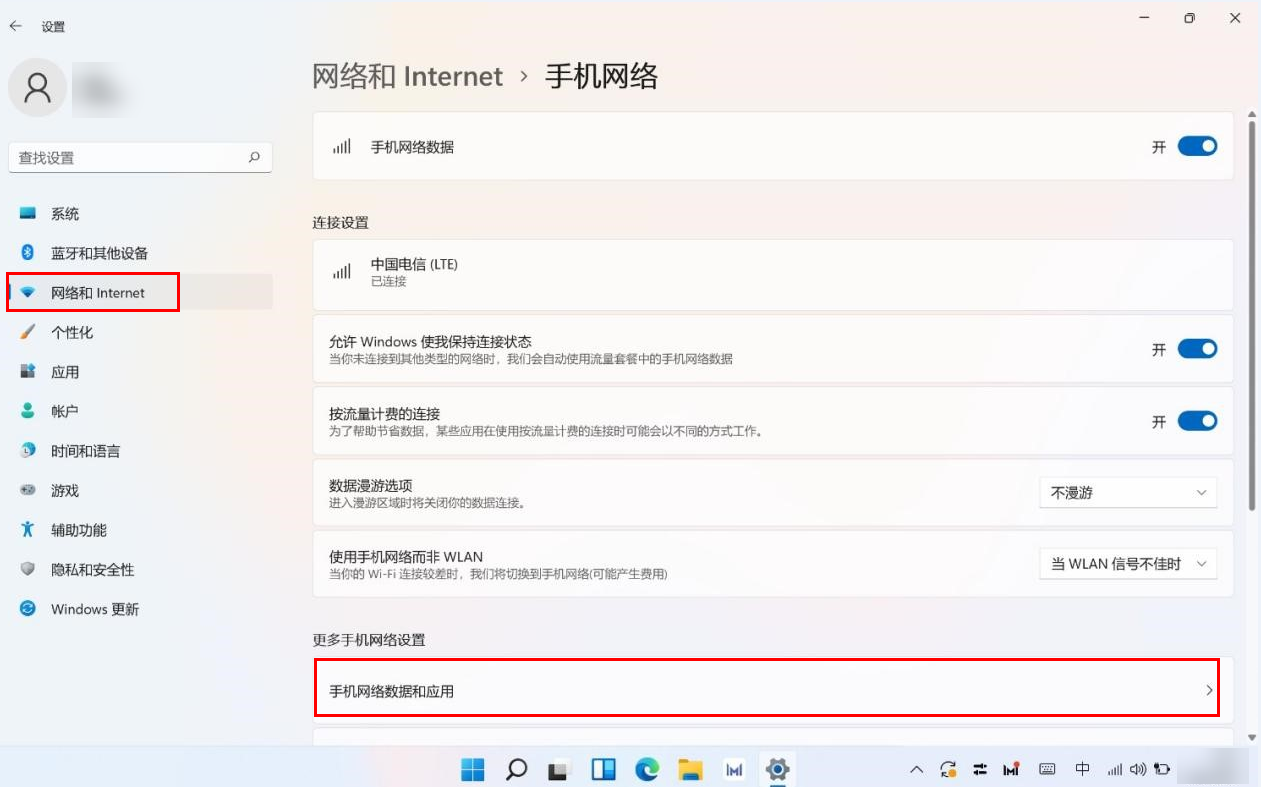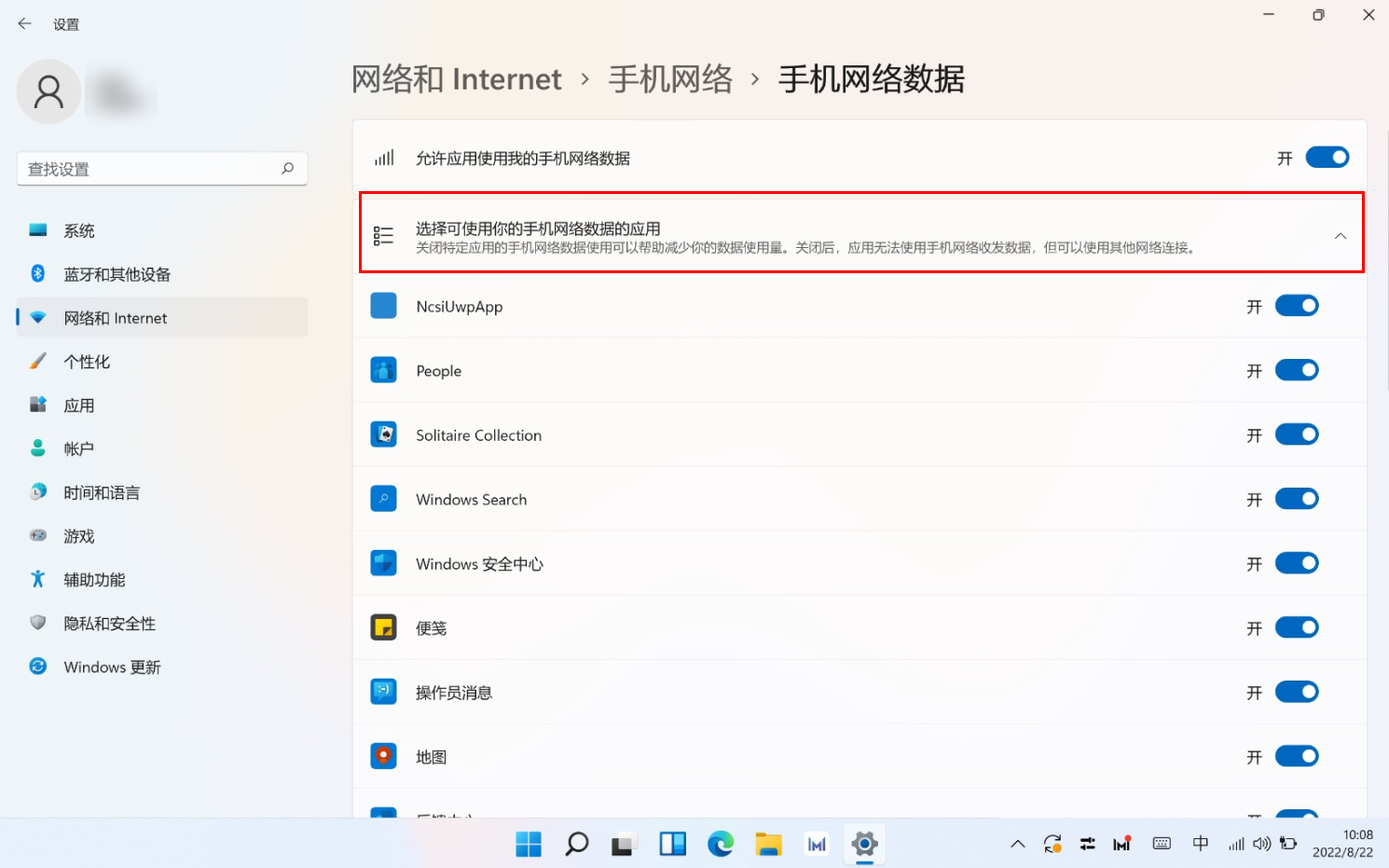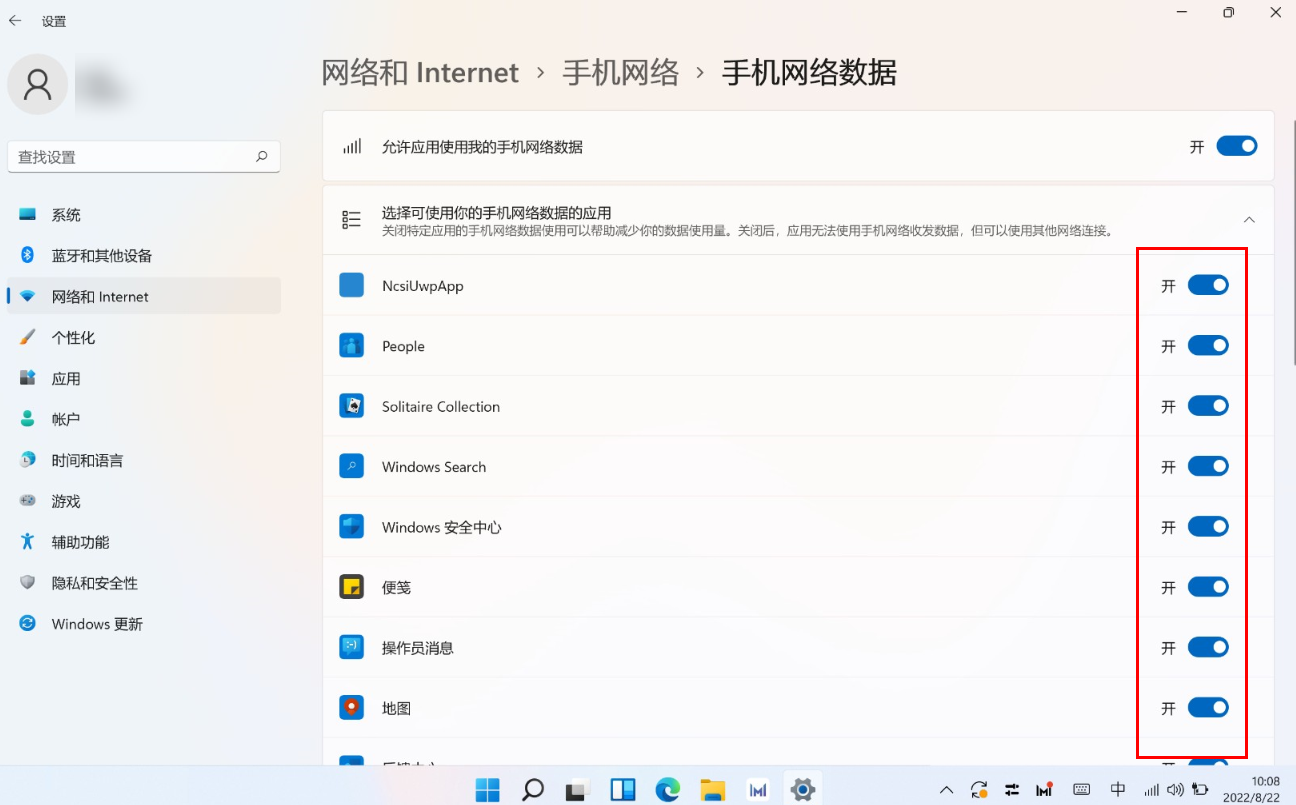| 华为二合一笔记本如何插 SIM 卡进行上网 | 您所在的位置:网站首页 › 华为mt7cl00怎么插卡 › 华为二合一笔记本如何插 SIM 卡进行上网 |
华为二合一笔记本如何插 SIM 卡进行上网
|
支持 SIM 卡上网的计算机同时支持 WLAN 和 4G LTE 上网(不支持 5G)。它支持中国移动、中国联通、中国电信三大运营商的 4G 和 3G 网络,插入运营商的 nano-SIM 卡就可以进行上网以及接收短信。 只要插入 SIM 卡,您可以随时随地畅享网络,甚至在汽车、火车等路途中也能保持与同事的沟通,给您带来极致的上网体验。同时,它还支持全球大多数国家的移动网络频段。在您出差海外,开通国际漫游或购买当地 SIM 卡后,插入计算机中也可以进行上网。 具体操作: 请参考下图,在开机前,用卡针取出卡托,插入当地运营商的 nano-SIM 卡。HUAWEI MateBook E Go 仅型号 GK-G56、GK-G58 支持插入 nano-SIM 卡使用。
 时,表示当前使用的是 SIM 卡流量上网。 时,表示当前使用的是 SIM 卡流量上网。
这个弹框只会在应用首次打开的时候弹出一次,后续不会再弹出。
如果您要使用 SIM 卡进行移动数据网络上网,建议您将所有应用全部设置为开。
更多知识: 二合一笔记本如何查看 SIM 卡移动数据网络连接状态 二合一笔记本如何分辨手机网络或 WLAN 网络信号图标 二合一笔记本如何打开/关闭手机网络功能 华为二合一笔记本如何查看接收到的短信 华为二合一笔记本如何查看流量和使用流量管理功能 二合一笔记本如何通过多设备通信共享功能共享手机网络 |
【本文地址】
公司简介
联系我们